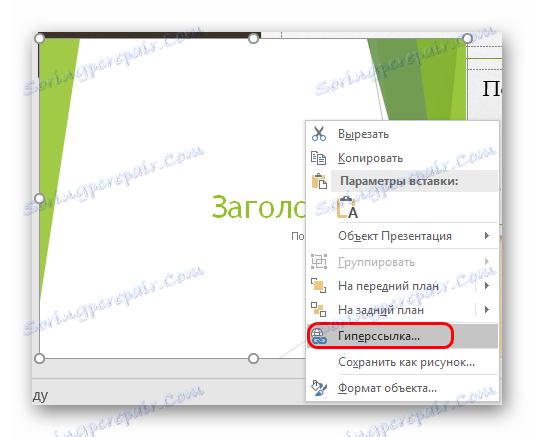Vložiť jednu prezentáciu programu PowerPoint do druhej
V aplikácii PowerPoint môžete prísť s mnohými zaujímavými spôsobmi, ako vytvoriť jedinečnú prezentáciu. Napríklad môžete do jednej prezentácie vložiť ďalšiu. To nie je len naozaj nezvyčajné, ale aj v niektorých situáciách veľmi užitočné.
Prečítajte si tiež: Ako vložiť jeden dokument MS Word do iného
obsah
Vloženie prezentácie do prezentácie
Význam funkcie je taký, že počas prezerania jednej prezentácie môžete bezpečne kliknúť na inú prezentáciu a spustiť jej demonštráciu. Moderné verzie programu Microsoft PowerPoint vám umožňujú vykonávať takéto triky bez problémov. Implementácia metódy je najširšia - od prepojenia s inými pracovnými možnosťami až po komplexné pokyny. Existujú dva spôsoby vloženia.
Metóda 1: hotová prezentácia
Bežný algoritmus, ktorý vyžaduje hotový iný súbor programu PowerPoint.
- Najskôr musíte prejsť na kartu "Vložiť" v hlavičke prezentácie.
- Tu v oblasti "Text" potrebujeme tlačidlo "Object" .
- Po kliknutí sa otvorí samostatné okno pre výber požadovaného objektu. Tu musíte kliknúť na možnosť "Vytvoriť zo súboru" vľavo.
- Teraz zostáva špecifikovať cestu k požadovanej prezentácii pomocou ručného zadávania adresy súboru a prehliadača.
- Po zadaní súboru je najlepšie zaškrtnúť políčko "Link" . Vďaka tomu bude vložená prezentácia vždy automaticky aktualizovaná pri vykonávaní korekcií na zdroj a po každej zmene ju nemusíte pridávať znova. Týmto spôsobom ho však nemožno upraviť - bude potrebné iba zmeniť zdroj, inak to nebude. Bez tohto parametra môže byť nastavenie voľne vykonané.
- Tiež tu môžete určiť parameter tak, aby sa na snímke tento súbor pridal nie ako obrazovka, ale ako ikona. Potom sa pridá obrázok, podobne ako prezentácia vyzerá v súborovom systéme - ikona prezentácie a názov.
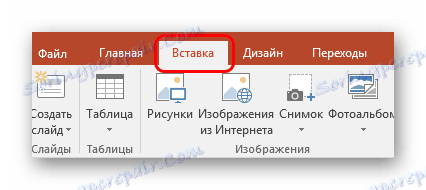

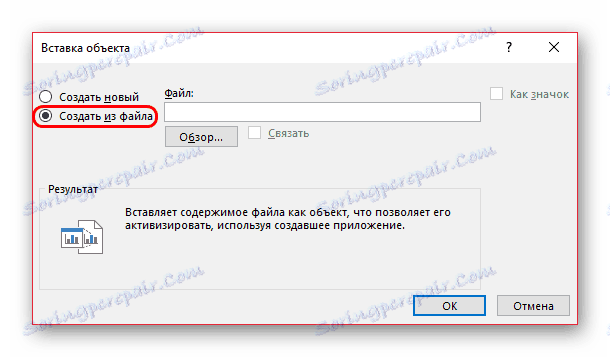
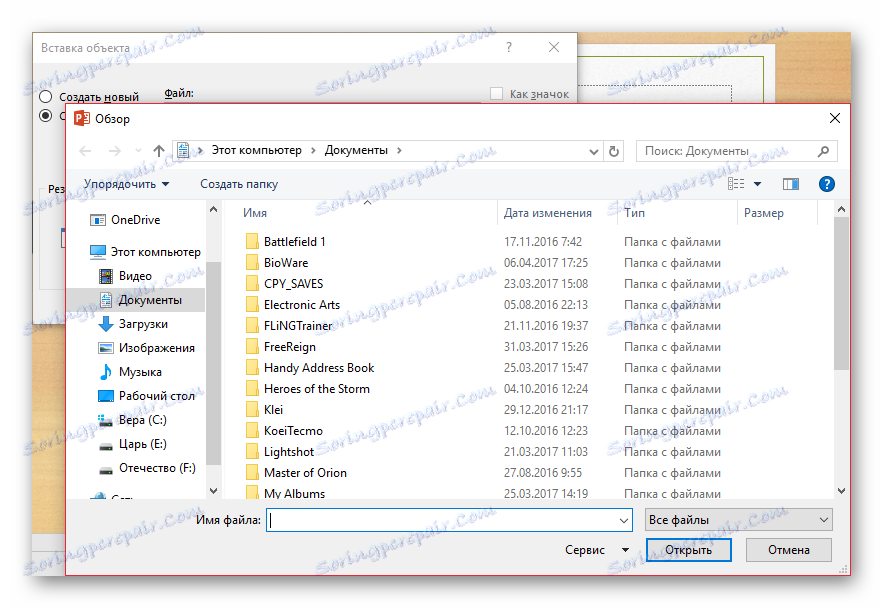
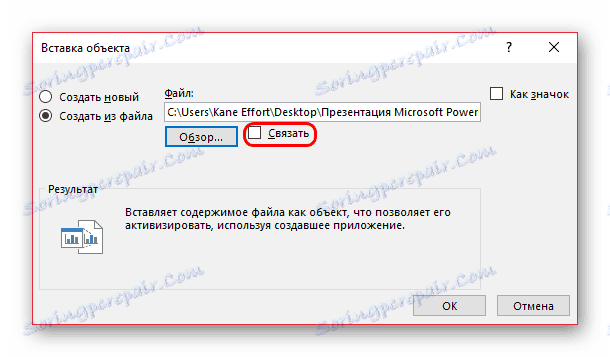
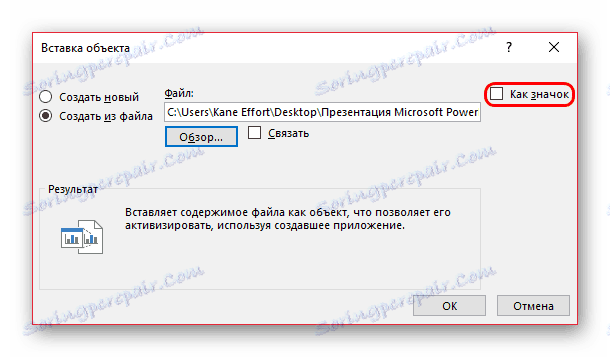
Teraz môžete počas prezentácie voľne kliknúť na vloženú prezentáciu a prehliadka sa k nej okamžite prepne.
Metóda 2: Vytvorenie prezentácie
Ak nie je pripravená prezentácia, môžete ju vytvoriť rovnakým spôsobom, tu.
- Ak to chcete urobiť, vráťte sa na kartu "Vložiť" a kliknite na položku "Objekt" . Teraz by sa nemala prepínať voľba vľavo a na riadku s možnosťami vyberte možnosť "Microsoft PowerPoint Presentation" . Systém vytvorí prázdny rám priamo vo vybranom snímku.
- Na rozdiel od predchádzajúcej verzie je možné túto vložku editovať voľne. A je to dokonca pohodlné. Stačí kliknúť na vloženú prezentáciu a režim prevádzky bude presmerovaný na ňu. Všetky nástroje na všetkých kartách budú fungovať presne rovnako ako pri tejto prezentácii. Ďalšou otázkou je, že veľkosť bude menšia. Ale tu môžete natiahnuť obrazovku a po skončení práce sa vrátiť do pôvodného stavu.
- Ak chcete presunúť a meniť rozmery tohto obrázka, kliknite na prázdny priestor pre snímok a zatvorte režim úpravy inzercie. Potom môžete bezpečne pretiahnuť a zmeniť veľkosť. Pre ďalšiu úpravu stačí dvakrát stlačiť ľavé tlačidlo.
- Tu môžete vytvoriť toľko snímok, koľko chcete, ale nebudú to bočné menu s možnosťou voľby. Namiesto toho sa všetky rámce posúvajú pomocou kolieska myši.
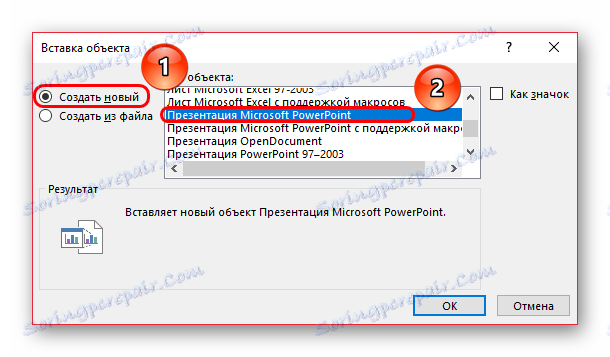
dodatočne
Niekoľko ďalších faktov o procese vkladania prezentácií do seba.
- Ako vidíte, keď vyberiete prezentáciu zhora, v skupine "Kresliace nástroje" sa zobrazí nová karta. Tu môžete konfigurovať ďalšie vizuálne nastavenia vloženej prezentácie. To isté platí aj pre vloženie ikony pod rúškom. Napríklad tu môžete do objektu pridať tieň, vybrať si pozíciu v priorite, upraviť obrys atď.
- Stojí za to vedieť, že veľkosť prezentácie na snímke nie je dôležitá, pretože sa v každom prípade rozvíja v plnej veľkosti po kliknutí. Takto môžete do listu pridať ľubovoľný počet takýchto prvkov.
- Až do okamihu spustenia alebo vstupu do editačného systému sa vložená prezentácia rozpozná ako statický súbor, ktorý sa nespustil. Takže môžete bezpečne zaviesť ďalšie akcie, napríklad oživiť vstup, výstup, výber alebo pohyb tohto prvku. Zobrazenie sa v žiadnom prípade nebude robiť predtým, ako sa používateľ spustí, aby nedošlo k žiadnemu skresleniu.
- Môžete tiež prispôsobiť prehrávanie prezentácie, keď prejdete nad jeho obrazovku. Ak to chcete urobiť, kliknite pravým tlačidlom myši na prezentáciu a vyberte položku "Hyperlink" z zobrazenej ponuky.
![Hyperlink k prezentácii v programe PowerPoint]()
Tu musíte prejsť na kartu "Umiestniť ukazovateľ myši" , vybrať položku "Akcia" a možnosť "Zobraziť" .
![Zobraziť ukazovateľ myši v programe PowerPoint]()
Prezentácia sa začne nie kliknutím na ňu, ale umiestnením kurzora. Je dôležité poznamenať jednu skutočnosť. Ak roztiahnete vloženú prezentáciu v celej veľkosti záberu a nastavíte tento parameter, teoreticky, keď sa displej dostane do tohto bodu, systém by mal automaticky začať zobrazovať vložku. Koniec koncov, v každom prípade bude umiestnený kurzor. To však nefunguje, a dokonca ani s úmyselným posunom ukazovateľa v oboch smeroch nefunguje demonštrácia pridaného súboru.

Ako môžete vidieť, táto funkcia otvára široké možnosti pre autorov, ktorí ich môžu racionalizovať. Treba dúfať, že vývojári budú schopní rozšíriť funkčnosť takejto vložky - napríklad možnosť demonštrácie vloženej prezentácie bez toho, aby sa obrátila na celú obrazovku. Zostáva čakať a využívať už dostupné príležitosti.